Windows 作業系統從初代推出到現在,最新的版本已經到了 Windows 11,除了介面越來越漂亮之外,功能上也越來越強大。有關於微軟作業系統的發展史,有興趣可以參考我之前寫的文章:Windows 作業系統發展史。
微軟所推出的 Windows 作業系統是目前市佔率最高的作業系統,幾乎人人都有用過,不管是用來做日常的娛樂或是辦公,幾乎每天都會使用到。那除了一些大家都會的快捷鍵之外,如:Ctrl+C、Ctrl+V、Ctrl+A 等等,還有哪些快捷鍵是常會用到且必學的?
本篇文章會幫大家整理 Win10/Win11 上常用的功能快捷鍵組合,讓你不管在日常的娛樂或辦公上,都可以節省時間事半功倍喔,如果在閱讀文章的過程中有任何問題,可以前往「綜合疑難雜症討論區」尋求幫助,這是一個互助討論的 FB 社群,我有時間也會親自回覆,讓我開始今天的主題吧!
Win10/Win11 常用快捷鍵
本章節會列舉出幾個常用的快捷鍵,如果可以把它記住,下次要用到的時候就可以快速開啟呼喚囉!
快速開啟檔案總管(我的電腦)
快捷鍵組合:Windows + E
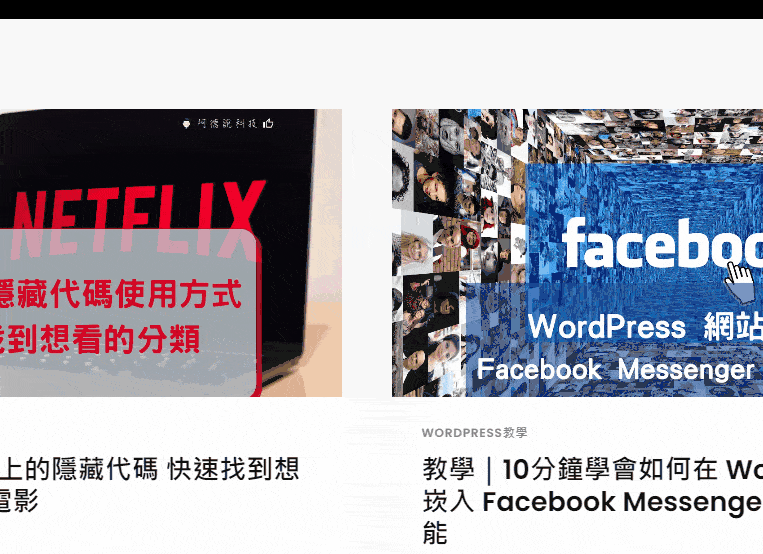
Win10/Win11 的檔案總管預設是會顯示「快速存取」,可以依照以下方式把預設顯示改成「我的電腦」,就可以看到熟悉的儲存空間頁面囉。
開啟檔案總管後,依序點選「檢視→選項」進入設定。

把「開啟檔案總管以:」的選項設定成「本機」,這樣下次用 Windows + E 打開的時候就是我的電腦囉。
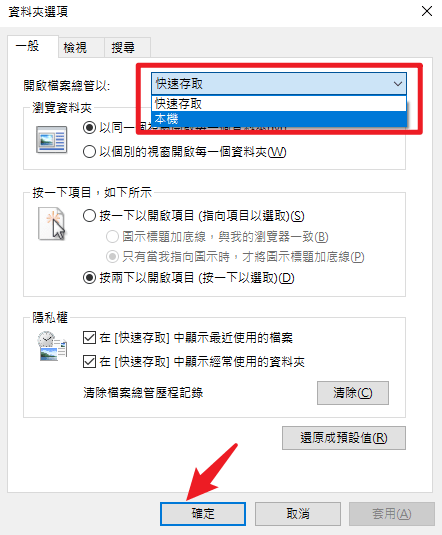
快速開啟執行
快捷鍵:Windows + R
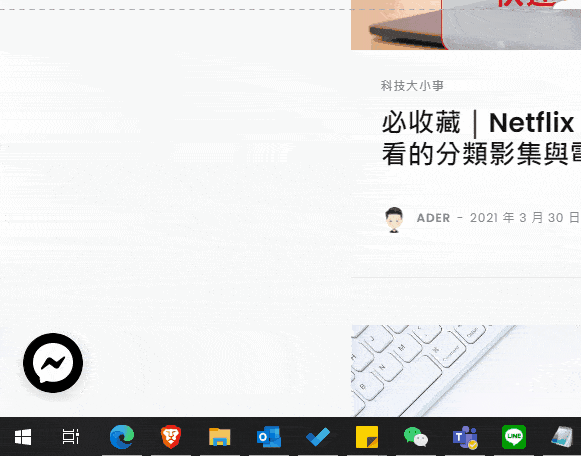
可以幫助你快速執行一些「指令」或是「程式」,例如查看 Windows 版本的 winver 指令,或是查看 Windows 詳細資訊的 msinfo32 指令,都可以透過執行視窗開啟。
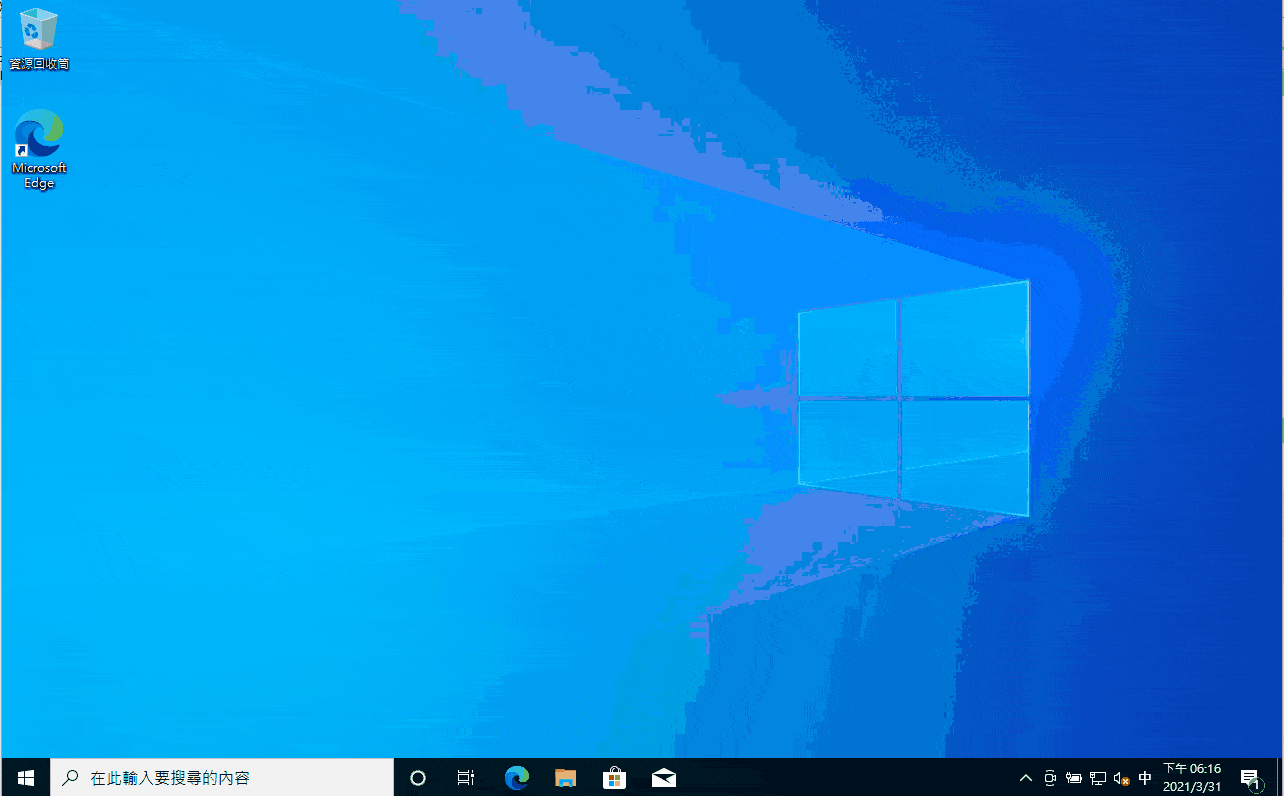
快速連結功能表
快捷鍵:Windows + X
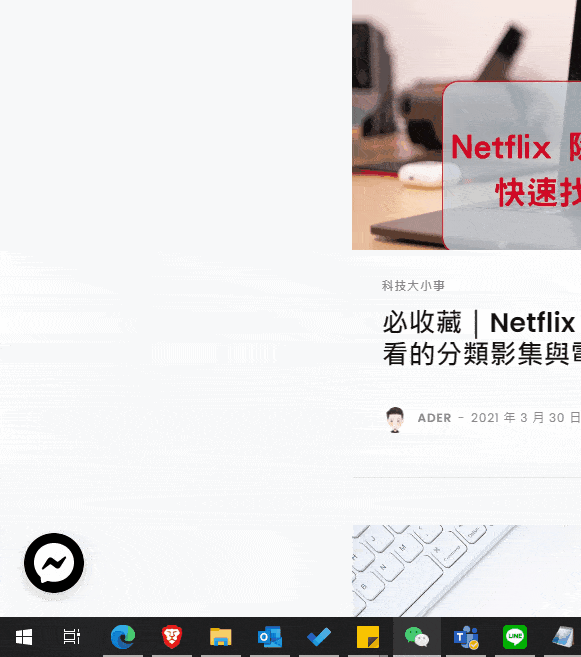
快速連結功能表上面會有許多常見的功能可以開啟,後方所接的「英文數字」代表該功能的快捷鍵。例如我想要開啟裝置管理員,就可以透過 「Windows + X + M」 這組合按鍵達成。
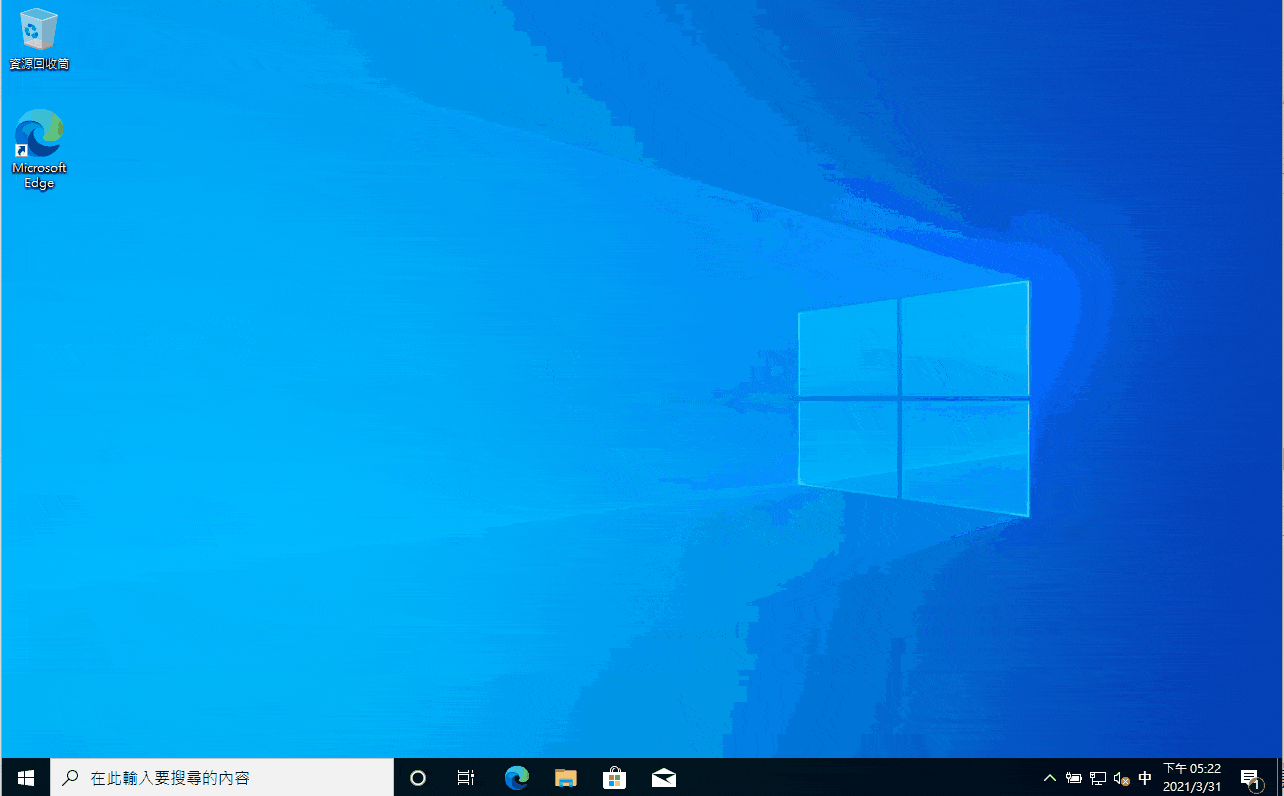
我自己比較常用的是「重新開機」與「關機」這兩個快捷鍵組合:
- 重新開機:Windows + X + U + R
- 關機:Windows + X + U + U
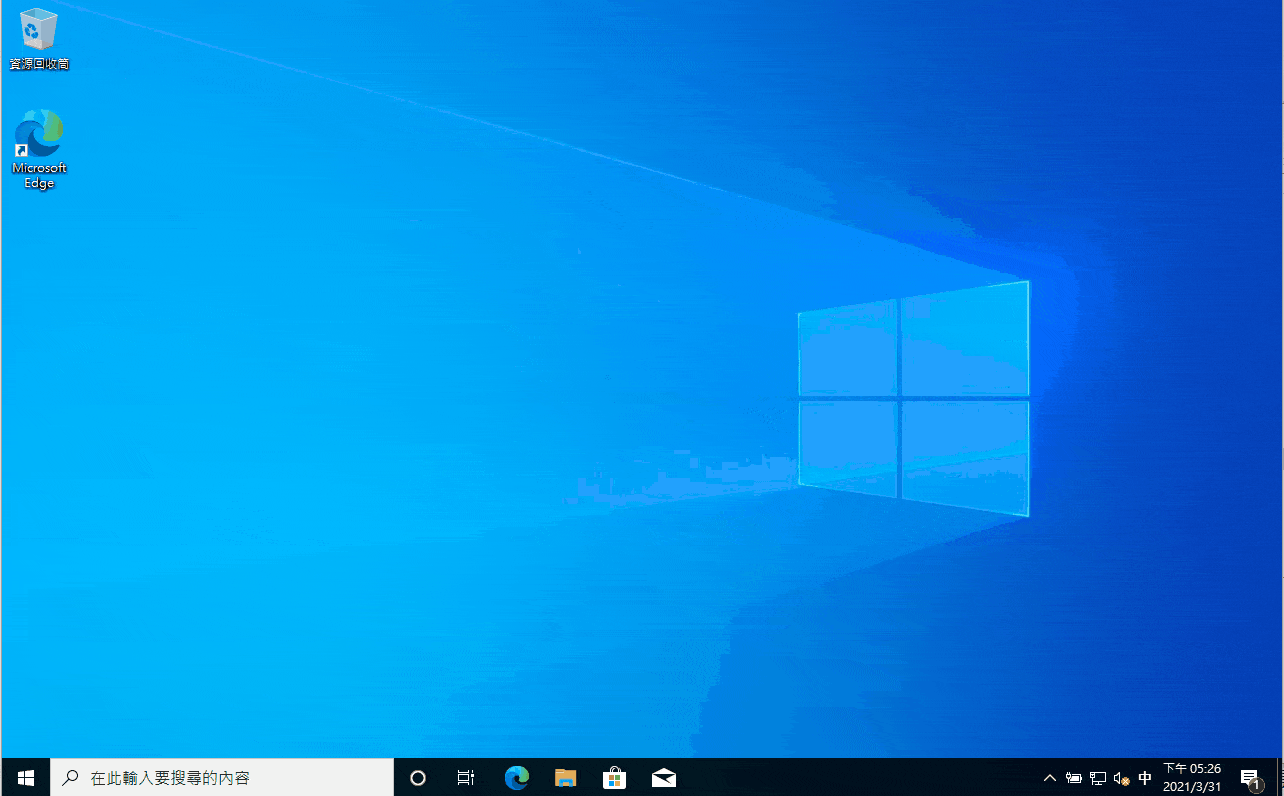
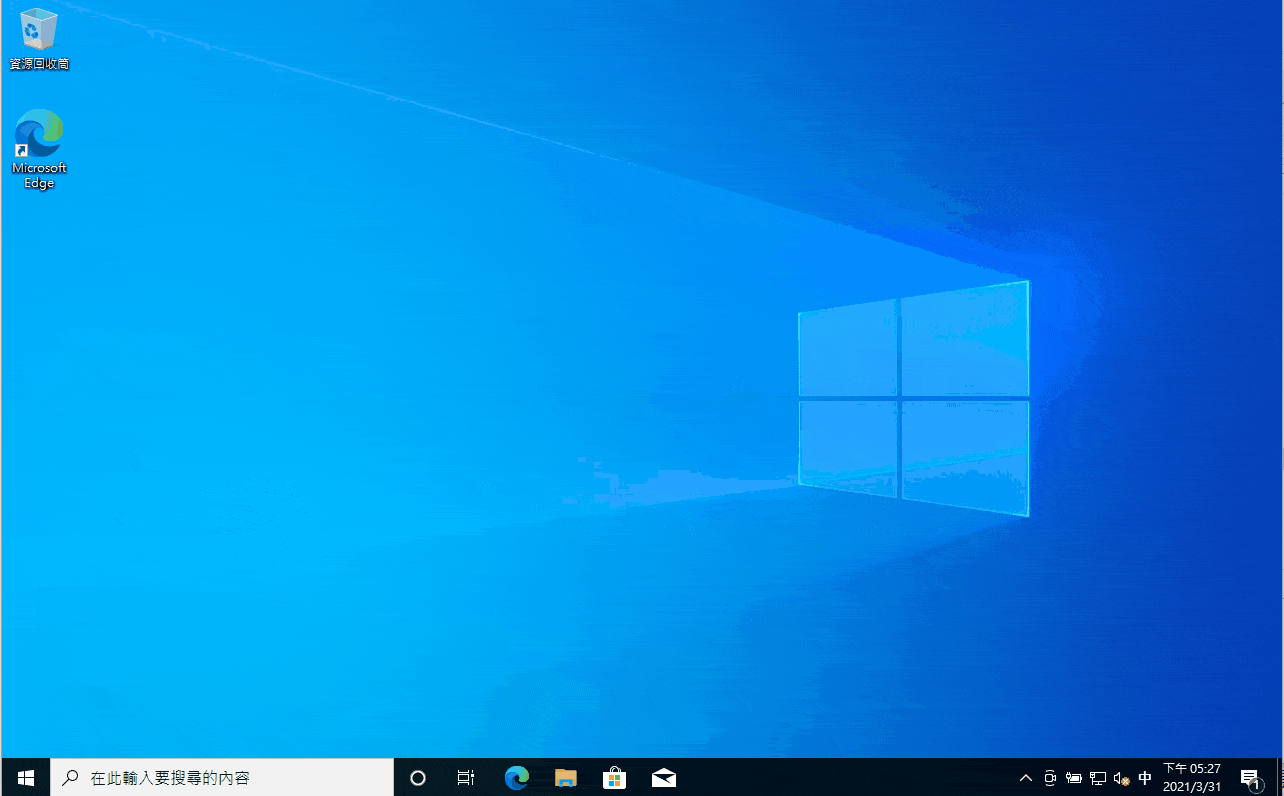
Emoji 表情符號
快捷鍵:Windows + .
Windows 系統也有內建的表情符號,雖然平常使用的機會比較少,但其實內容還蠻豐富的!
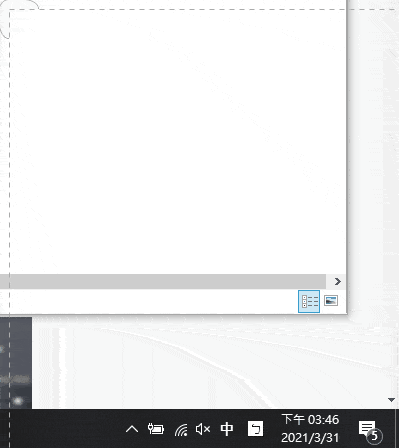
搜尋無線投影或音訊裝置
快捷鍵:Windows + K
這個快捷鍵可以幫你開啟「無線裝置搜尋的介面」,直接搜尋附近的無線投影或是音訊裝置,直接點選就可以連線囉!
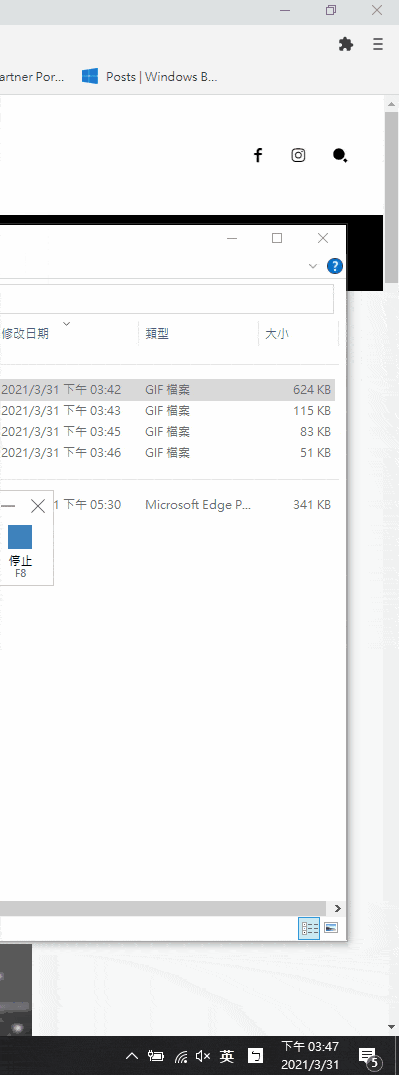
切換投影模式
快捷鍵:Windows + P
這個功能主要會用在你桌上型電腦有接雙螢幕或是筆記型電腦投影的時候,可以快速切換投影的模式。
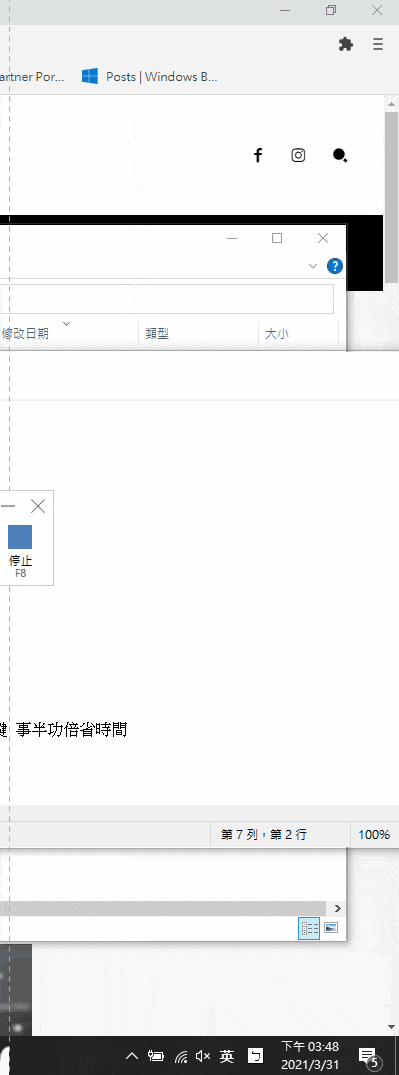
快速縮小視窗顯示桌面
快捷鍵:Windows + D
這個算是非常實用的快捷鍵,尤其當你的老闆走到附近時,可以快速的縮小所有視窗並顯示桌面,等老闆走了「再按一次」相同的組合鍵就可以復原!
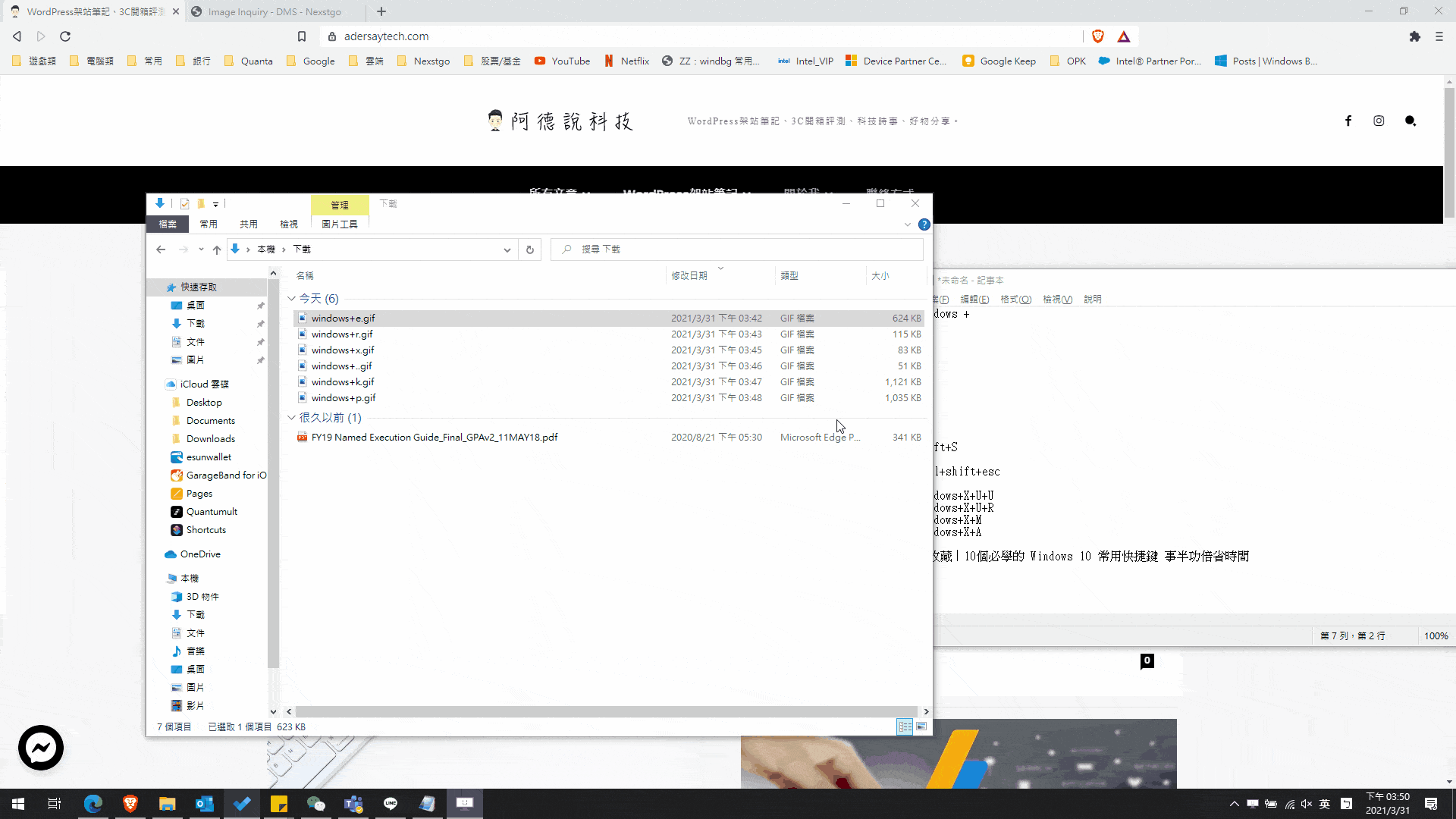
快速登出
快捷鍵:Windows + L
當你要下班的時候,或是不使用電腦的時候,就可以利用這個快捷鍵迅速的登出,防止他人偷用你的電腦!
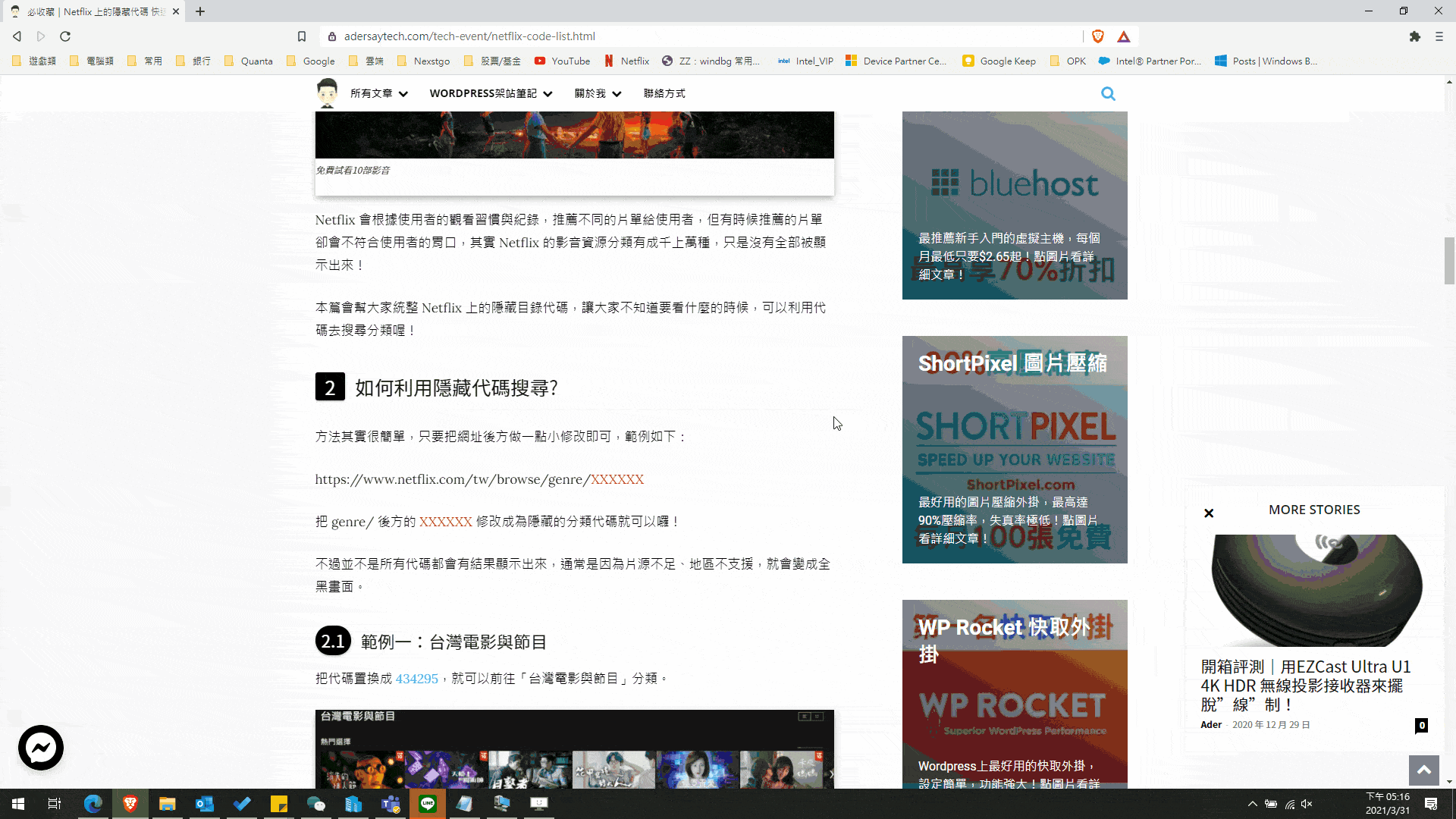
快速叫出螢幕截圖
快捷鍵:Windows + Shift + S
當你有螢幕截圖的需求,就可以用這個快捷鍵叫出螢幕截圖的軟體,非常方便喔!
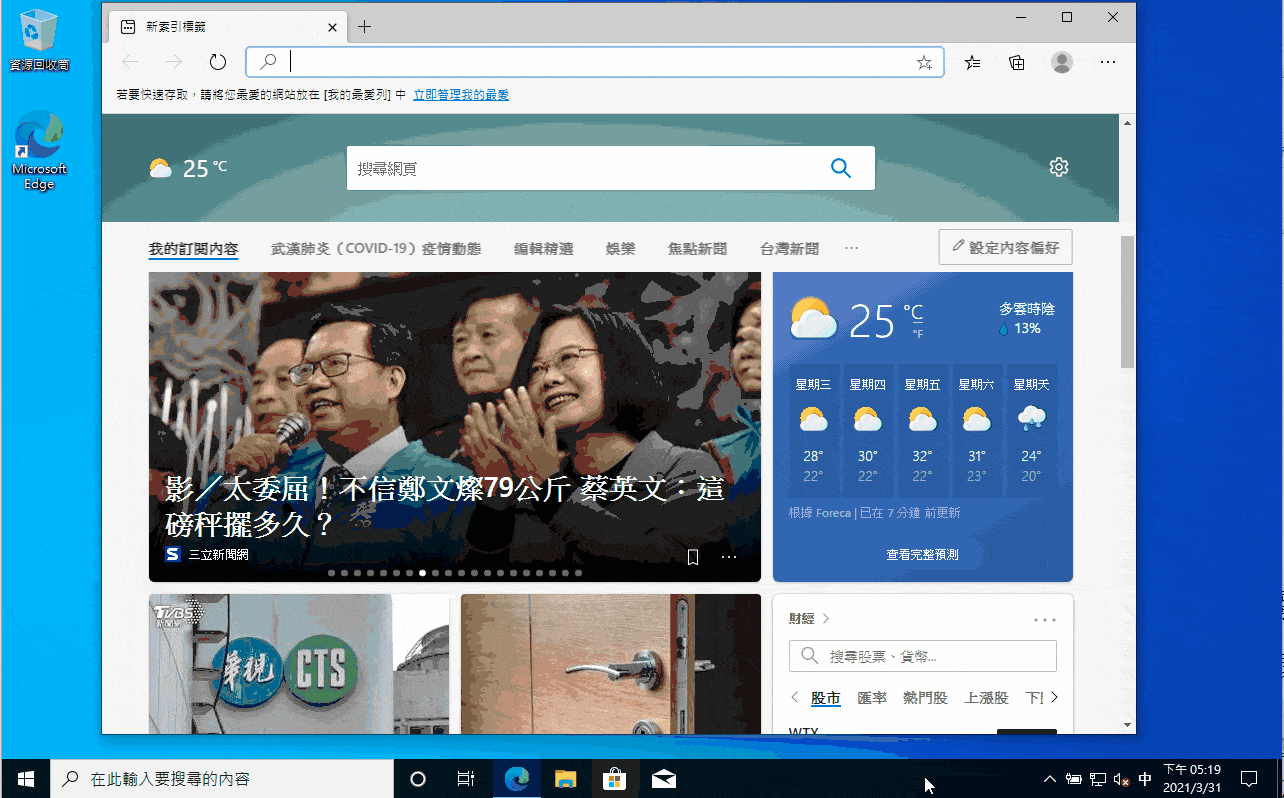
快速叫出工作管理員
快捷鍵:Ctrl + Shift + Esc
當你有程式當機的時候,或是想要查看系統資源,就可以用這個快捷鍵快速的叫出工作管理員,結束程式或是查看系統資源。
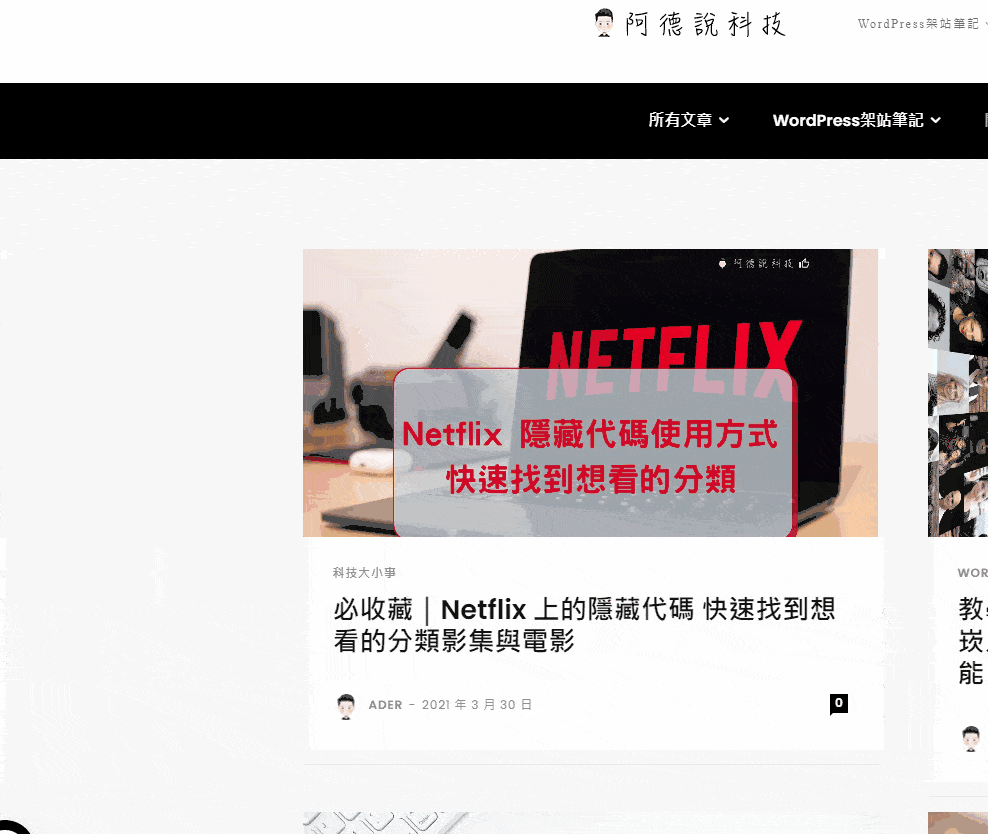
總結
以上內容就是本篇的快捷鍵組合介紹,如果可以記起來,下次有機會用到的時候會省了不少時間呢!
當然 Windows 作業系統的快捷鍵不只這些,我只是幫大家整理一些我覺得有必要且常用的快捷鍵組合,如果有興趣研究還有哪些快捷鍵的人,可以到微軟官方網站查看。
其他快捷鍵補充
資料來源:微軟官方網站
複製、貼上及一般快捷鍵
| 按這個按鍵 | 若要執行此動作 |
|---|---|
| Ctrl + X | 剪下選取的項目。 |
| Ctrl + C (或 Ctrl + Insert) | 複製選取的項目。 |
| Ctrl + V (或 Shift + Insert) | 貼上選取的項目。 |
| Ctrl + Z | 復原動作。 |
| Alt + Tab | 在開啟的應用程式之間切換。 |
| Alt + F4 | 關閉使用中的項目,或結束使用中的應用程式。 |
| Windows 標誌鍵 + L | 鎖定您的電腦。 |
| Windows 標誌鍵 + D | 顯示或隱藏桌面。 |
| F2 | 重新命名選取的項目。 |
| F3 | 在 [檔案總管] 中搜尋檔案或資料夾。 |
| F4 | 在 [檔案總管] 中顯示網址列清單。 |
| F5 | 重新整理使用中視窗。 |
| F6 | 循環顯示視窗或桌面上的畫面元素。 |
| F10 | 啟動使用中應用程式的功能表列。 |
| Alt + F8 | 在登入畫面上顯示您的密碼。 |
| Alt + Esc | 依開啟的先後順序來循環顯示項目。 |
| Alt + 底線字母 | 執行該字母的命令。 |
| Alt + Enter | 顯示所選項目的內容。 |
| Alt + 空白鍵 | 開啟使用中視窗的快速鍵功能表。 |
| Alt + 向左鍵 | 返回。 |
| Alt + 向右鍵 | 向前移。 |
| Alt + Page Up | 移到上一個畫面。 |
| Alt + Page Down | 移到下一個畫面。 |
| Ctrl + F4 | 關閉使用中的文件 (在全螢幕的應用程式中,讓您同時開啟多份文件)。 |
| Ctrl + A | 選取文件或視窗中所有的項目。 |
| Ctrl + D (或 Delete) | 將選取的項目刪除並移到資源回收筒。 |
| Ctrl + R (或 F5) | 重新整理使用中視窗。 |
| Ctrl + Y | 重做動作。 |
| Ctrl + 向右鍵 | 將游標移到下一個單字的開頭。 |
| Ctrl + 向左鍵 | 將游標移到上一個字的開頭。 |
| Ctrl + 向下鍵 | 將游標移到下一個段落的開頭。 |
| Ctrl + 向上鍵 | 將游標移到上一個段落的開頭。 |
| Ctrl + Alt + Tab | 使用方向鍵,在所有已開啟應用程式之間切換。 |
| Alt + Shift + 方向鍵 | 在 [開始] 功能表中的群組或磚成為焦點時,依指定的方向移動該項目。 |
| Ctrl + Shift + 方向鍵 | 在 [開始] 功能表中的磚成為焦點時,將其移到另一個磚以建立資料夾。 |
| Ctrl + 方向鍵 | 開啟 [開始] 功能表時,調整其大小。 |
| Ctrl + 方向鍵 (用來移至某個項目) + 空格鍵 | 選取視窗或桌面中的多個個別項目。 |
| Ctrl + Shift 搭配任一方向鍵 | 選取文字區塊。 |
| Ctrl + Esc | 開啟 [開始]。 |
| Ctrl + Shift + Esc | 開啟 [工作管理員]。 |
| Ctrl + Shift | 在有多個鍵盤配置可用時切換鍵盤配置。 |
| Ctrl + 空格鍵 | 開啟或關閉中文輸入法 (IME)。 |
| Shift + F10 | 顯示所選項目的快速鍵功能表。 |
| Shift 搭配任一方向鍵 | 選取視窗或桌面中的多個項目,或選取文件中的文字。 |
| Shift + Delete | 刪除選取的項目,而不先將其移到資源回收筒。 |
| 向右鍵 | 開啟右側的下一個功能表,或開啟子功能表。 |
| 向左鍵 | 開啟左側的下一個功能表,或關閉子功能表。 |
檔案總管鍵盤快速鍵
| 按這個按鍵 | 若要執行此動作 |
|---|---|
| Alt + D | 選取網址列。 |
| Ctrl + E | 選取搜尋方塊。 |
| Ctrl + F | 選取搜尋方塊。 |
| Ctrl + N | 開啟新的視窗。 |
| Ctrl + W | 關閉使用中視窗。 |
| Ctrl + 滑鼠滾輪 | 變更檔案與資料夾圖示的大小和外觀。 |
| Ctrl + Shift + E | 顯示所選資料夾的所有上層資料夾。 |
| Ctrl + Shift + N | 建立新資料夾。 |
| Num Lock + 星號 (*) | 顯示所選取資料夾的所有下層子資料夾。 |
| Num Lock + 加號 (+) | 顯示所選取資料夾的內容。 |
| Num Lock + 減號 (-) | 摺疊選取的資料夾。 |
| Alt + P | 顯示預覽面板。 |
| Alt + Enter | 開啟所選項目的 [內容] 對話方塊。 |
| Alt + 向右鍵 | 檢視下一個資料夾。 |
| Alt + 向上鍵 | 檢視資料夾所在的資料夾。 |
| Alt + 向左鍵 | 檢視上一個資料夾。 |
| 退格鍵 | 檢視上一個資料夾。 |
| 向右鍵 | 顯示目前的選取項目 (如果已摺疊),或選取第一個子資料夾。 |
| 向左鍵 | 摺疊目前的選取項目 (如果已展開),或選取該資料夾所在的資料夾。 |
| 結束 | 顯示使用中視窗的底部。 |
| Home | 顯示使用中視窗的頂端。 |
| F11 | 將使用中視窗最大化或最小化。 |

